Dışarıda birçok uygulama var.Kullanıcıların belgeleri diğer dillere çevirmelerine izin vermekle birlikte, Word 2010, metni birçok dile hızla çeviren mükemmel bir özellik sağlamada bir ölçüt belirlemiştir. Yoğun bir Word kullanıcısıysanız, herhangi bir üçüncü taraf metin çeviri uygulaması başlatmak zorunda kalmadan belgeyi doğrudan çevirmenize olanak sağladığını biliyor olabilirsiniz. Microsoft Tercüman 2010'a entegre etkili bir araçtırBu herhangi bir sorun olmadan çevirir. Office 2010'un çeviri için Microsoft Translator ile metin alışverişi, özellikle de metnin sorunsuz bir şekilde çevrilmesine olanak tanıyan tümleşik Mini Çevirmen aracılığıyla oldukça çekici. Mini Çevirmen, çevrilen metni vurgulanan metin üzerinde gösterir. Çeviri dilini Dil Çeviri Seçeneklerinden ve istediğiniz şekilde istediğiniz şekilde Mini Çeviriciyi yapılandırabilirsiniz. Neredeyse tüm konuşulan dilleri destekler ve çeviri dili arasında hızlıca geçiş yapmanın kolay bir yolunu sunar.
Microsoft Translator'ı Word'de kullanmak için, belge içeriğini çevirmeniz gereken Word belgesini açın.

Şimdi İnceleme sekmesine ve Çevirmek Seçenekler, tıklayın Çeviri Dilini Seçin.
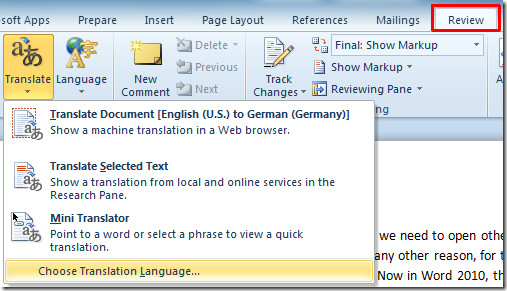
Tıklandığında açılır Çeviri dili Seçenekleri iletişim. Sağ bölmeden, aşağıdaki ekran görüntüsünde gösterildiği gibi istediğiniz dilleri seçin. Bu özelliği ilk defa kullanıyorsanız, buraya doğrudan ulaşabilirsiniz.
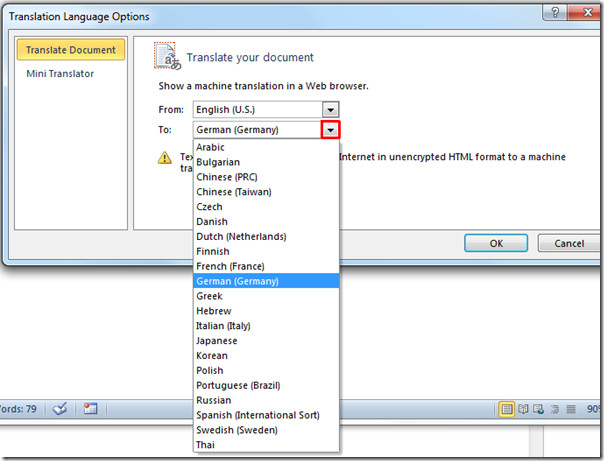
Şimdi seçilen dilin ekranda olduğunu göreceksiniz. Çevirmek Aşağıya doğru açılan menü. Aşağıdaki ekran görüntüsünde gösterildiği gibi dokümanı belirtilen dile çevirmek için tıklayın.
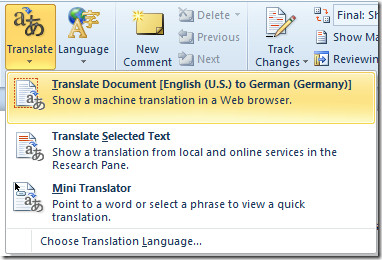
Tıklandığında, her iki dilde de belge içeriği gösteren Microsoft Tercüman web sayfasına yönlendirilir.
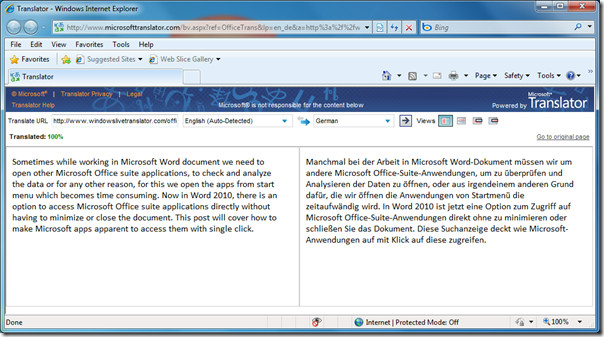
Belge içeriğinin seçili bir kısmını çevirmek istiyorsanız, sağ tıklayın ve tuşuna basın. Çevirmek.

Hemen çevrilmiş metni gösteren bir sağ kenar çubuğu belirecektir.
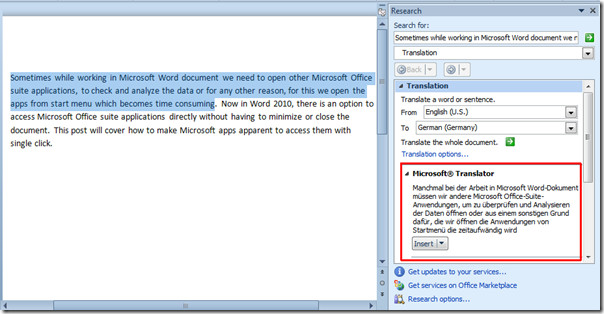
Ancak Word 2010'un en etkileyici özelliği Mini-Tercüman. Tercüme edilmiş metni anında vurgulanan metnin üzerinde görüntüler. itibaren Çeviri Seçenekler, tıklayın Mini Tercüman, dili seçin ve tıklayın TAMAM.
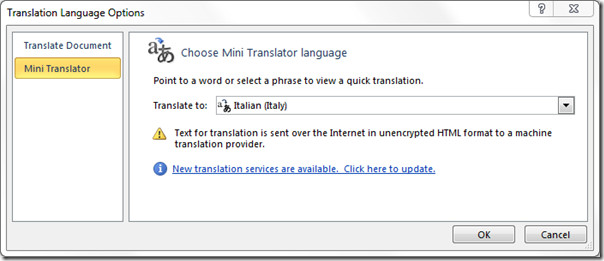
Şimdi bir paragraf veya cümle seçin vefare imlecini, çevrilmiş metni çeşitli seçeneklerle açılan bir kutuda görürsünüz. Mini tercüman sizin için çevrilmiş metni okuyabilir. Metinden konuşmaya son verebilir, çeviri ile ilgili yardım isteyebilir, çevrilmiş metni panoya kopyalayabilir ve çevrilen metni Researh bölmesinde görüntülemek için çeviri bölmesini genişletebilirsiniz.
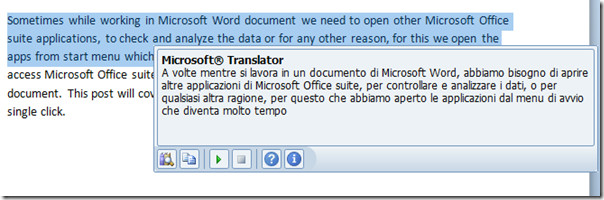
İşaretçiyi bir kelimenin üzerine getirin; çevrilmiş versiyonu belirttiğiniz dilde göreceksiniz.
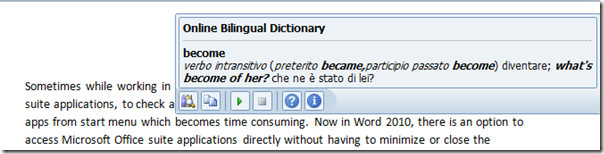
Ayrıca, Word 2010'daki Değişiklikleri İzleme ve Word 2010'da Filigran Ekleme ile ilgili daha önce gözden geçirilmiş kılavuzları da inceleyebilirsiniz.













Yorumlar